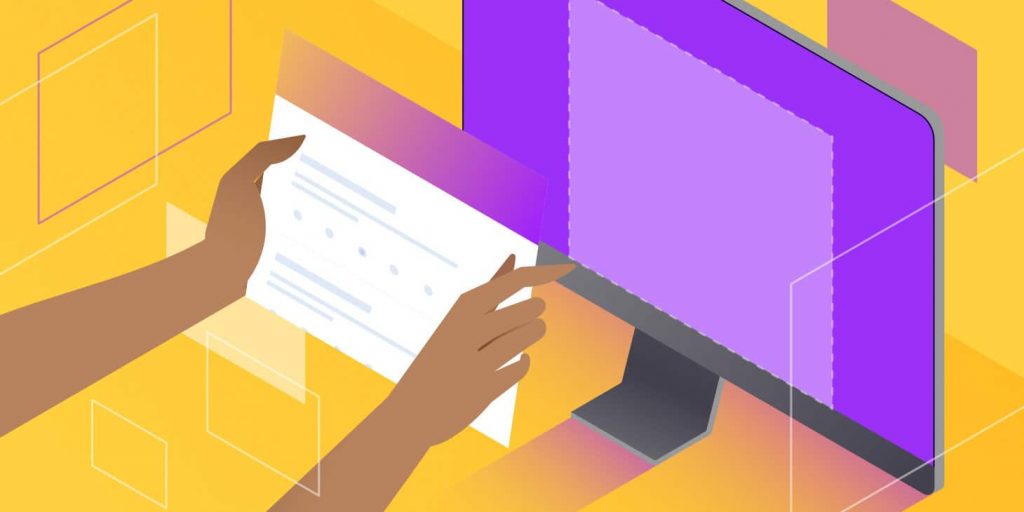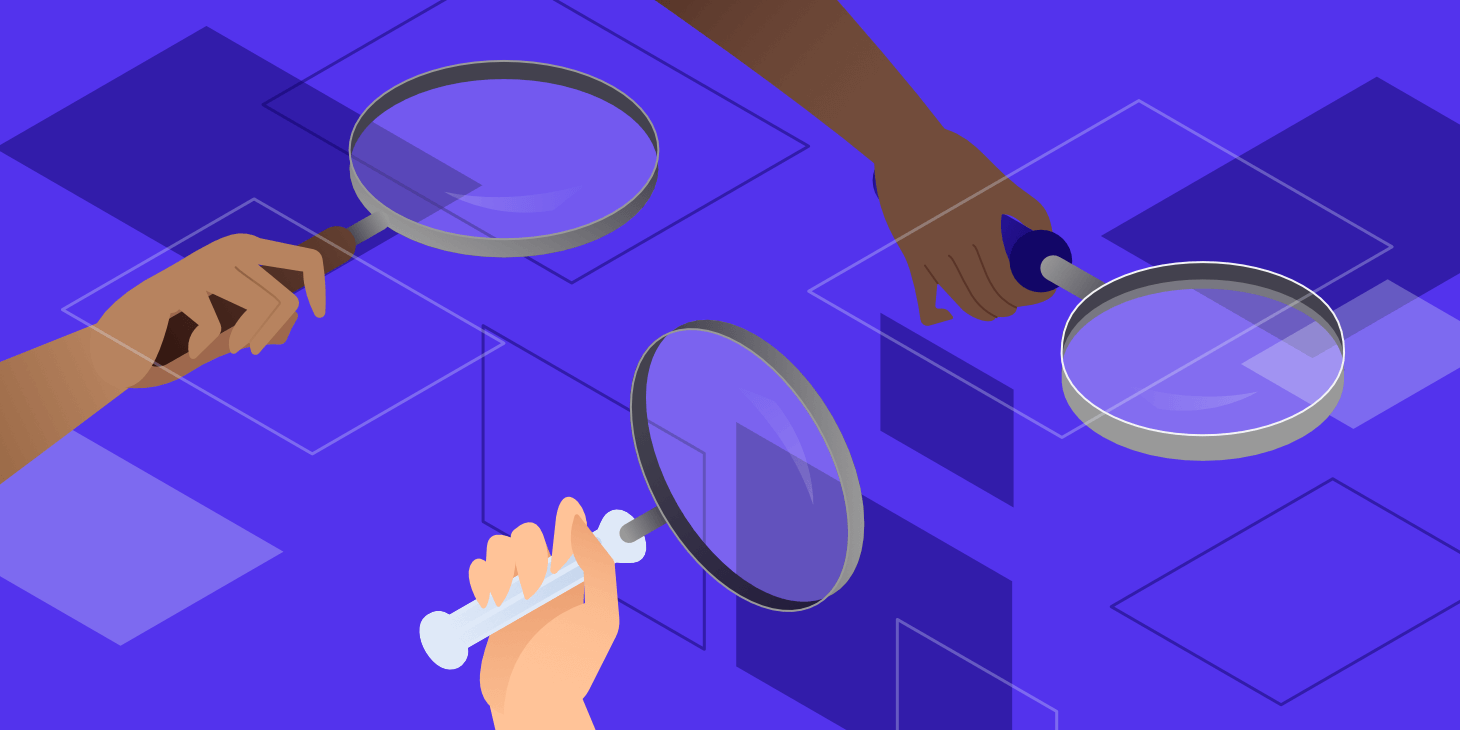O Google Forms pode ajudá-lo a envolver os utilizadores do seu Web site e a recolher comentários dos mesmos. No entanto, antes de começar a fazer pesquisas de alto nível, formulários de contato e outros conteúdos, você provavelmente vai querer encontrar uma maneira de incorporá-los em seu site do WordPress.
Felizmente, em apenas algumas etapas você pode incorporar o Google Form ao seu site do WordPress e começar a coletar respostas dos seus usuários. Isto pode permitir-lhe melhorar o seu site e conteúdo com base nesse feedback. Neste post, mostraremos como o Google Forms pode ser benéfico para o seu site e a sua marca como um todo. Em seguida, explicaremos como incorporar um Formulário do Google ao seu site em apenas algumas etapas rápidas.
Pronto? Vamos a isso!
Uma Introdução ao Google Forms
Google Forms é uma aplicação web muito parecida com Google Docs ou Google Sheets e é usado para criar questionários interativos e outros tipos de formulários. Alguns usos comuns incluem:
- Inscrição de eventos.
- Sondagens e questionários aos utilizadores.
- Formulários de inscrição por e-mail.
- Quizzes.
- Ordens de produtos.
- Formulários de contacto.
Como o outro Google Workspace apps, você pode armazenar todos os seus formulários no seu Google Drive. Você também poderá aproveitar a função de compartilhamento do Google. Isso é especialmente útil se você trabalhar com uma equipe para criar conteúdo para seu site e quiser permitir que outras pessoas colaborem em seus questionários ou outros formulários:

A plataforma livre agiliza o processo de criação de formulários. Você pode escolher entre uma variedade de modelos pré-construídos ou criar seus próprios modelos e salvá-los para uso posterior:

O Google Forms também o ajudará a criar estilos de conteúdo que correspondam à sua marca.
Você pode escolher entre uma variedade de temas ou simplesmente adicionar seu logotipo a cada formulário. A plataforma ajustará automaticamente as cores do seu formulário, criando um visual único e adequado ao seu site. Todos os Formulários do Google também são responsivos, para que os usuários possam completá-los de seus smartphones ou outros dispositivos móveis.
Finalmente, você também terá acesso a resultados em tempo real coletados em sua conta do Google:

Você pode visualizar suas informações de resposta e gráficos a qualquer momento em Formulários ou exportá-los para o Google Sheets para análise posterior. Isso torna simples e conveniente organizar, avaliar e compartilhar seus resultados com sua equipe.
Por que você pode querer incorporar formulários do Google em seu site WordPress
Se você estiver procurando maneiras de incorporar formulários personalizados em seu site do WordPress, provavelmente já explorou a possibilidade de usar um WordPress form builder plugin. Embora estas possam ser ferramentas úteis, existem algumas razões pelas quais o Google Forms pode ser uma opção melhor.
Em primeiro lugar, a utilização do Google Forms permite-lhe tirar partido das funcionalidades de armazenamento e partilha da plataforma. Em segundo lugar, ao utilizar o Google Forms, pode evitar adicionar outro plug-in ao seu site, que pode causar tempos de carga lentos, por isso, cortar pode ajudar a melhorar o desempenho do seu site.
Além disso, embora você possa permitir que outros usuários criem formulários com um plug-in do WordPress, o Google Forms oferece controle total sobre quem está colaborando no seu conteúdo. Você pode convidar usuários específicos para trabalhar em qualquer formulário, desde que mais segurança e evitar erros.
Finalmente, o uso do Google Forms pode ajudar a melhorar não apenas o seu site WordPress, mas também a presença geral da sua marca. Embora um formulário criado com um plug-in WordPress funcione apenas no seu site, você pode compartilhar um Formulário do Google em qualquer plataforma, inclusive por meio de mídias sociais e e-mails de marketing.
Não importa onde seu público preencha seus Formulários do Google, suas respostas serão gravadas em um único lugar. Isso o ajudará a acompanhar os resultados de um formulário em todos os canais da sua marca, não apenas no seu site.
Como incorporar o formulário do Google no seu site WordPress (3 etapas)
Se parecer que o Google Forms pode ser a melhor solução para as necessidades relacionadas a formulários do seu site do WordPress, você está com sorte. Embora o processo não seja tão simples como instalar um plugin, você pode incorporar o Google Forms no seu site em apenas três passos simples.
Etapa 1: Crie seu formulário do Google
A primeira coisa que você precisa fazer é criar seu primeiro Formulário do Google. Inicie sessão na sua conta Google e, em seguida, aceda ao Google Forms encontrando o ícone roxo no menu Aplicações Google:

Se você é um usuário do Google Workspace, a interface do Google Forms deve ser bastante familiar. É muito semelhante ao do Google Docs e do Google Sheets:

Para começar com o seu formulário, você pode selecionar o bloco em branco na barra de ferramentas ou escolher um modelo a partir do qual trabalhar.
De qualquer forma, você pode digitar diretamente no formulário para adicionar um título e uma descrição e, em seguida, criar suas perguntas e opções de resposta. Você também pode usar o menu suspenso para selecionar o tipo de cada resposta:

A barra de ferramentas à direita do editor permite adicionar novas questões, importar questões de outro Formulário do Google, carregar imagens e vídeos e criar seções adicionais. Em seguida, os ícones de palete, olho e engrenagem permitem alterar o tema do formulário, visualizar o produto final e acessar configurações avançadas.
Com estas ferramentas à sua disposição, você deve ser capaz de criar praticamente qualquer tipo de forma que você precisa. Se você quiser obter informações da sua equipe, clique no ícone de três pontos e selecione Adicionar colaboradores:

Você pode então convidar os membros da equipe para trabalhar em seu formulário, digitando seus endereços de e-mail ou usando a função link-sharing. Suas alterações serão salvas automaticamente no seu Google Drive. Depois de terminar a edição, você estará pronto para incorporar o formulário Goole no seu site do WordPress.
Etapa 2: Acesse o código incorporado do seu formulário do Google
Para incorporar seu formulário do Google, você precisará clicar no botão Enviar na parte superior do editor de formulários. Lá, você terá cinco opções para compartilhar seu formulário: via e-mail, link, HTML, Facebook e Twitter:

Qualquer uma delas pode ser útil, especialmente se você quiser enviar seu formulário para todos os assinantes de sua lista de e-mail ou compartilhá-la em suas contas de mídia social.
No entanto, para os propósitos deste tutorial, vamos focar na opção HTML. Portanto, selecione a guia < >. Você verá um trecho de código em Embed HTML, bem como uma opção abaixo para alterar as dimensões do seu formulário.
Quando estiver satisfeito com o seu tamanho, clique em Copiar no canto inferior direito da janela:

A seguir, vai para o teu Painel WordPress.
Etapa 3: Adicione o código à sua publicação ou página do WordPress
Com seu trecho de código HTML na mão, você está pronto para incorporar o formulário do Google ao seu site. Primeiro, navegue até a postagem ou página onde você deseja incorporar seu formulário. Se estás a trabalhar no o Editor de blocos do WordPress, você vai querer adicionar um bloco HTML personalizado:

Em seguida, cole o código do editor do Google Forms nesse bloco:

Se clicar no separador Pré-visualizar na barra de ferramentas do bloco HTML personalizado, verá o Formulário do Google tal como aparece no seu site:

Se estivere usando o Editor Clássico, os passos serão um pouco diferentes. Na verdade, você vai querer mudar para o Editor de texto clicando na guia Texto na parte superior da barra de ferramentas:

Em seguida, você precisará colar o código incorporado do Formulário do Google onde quer que ele apareça na sua página:
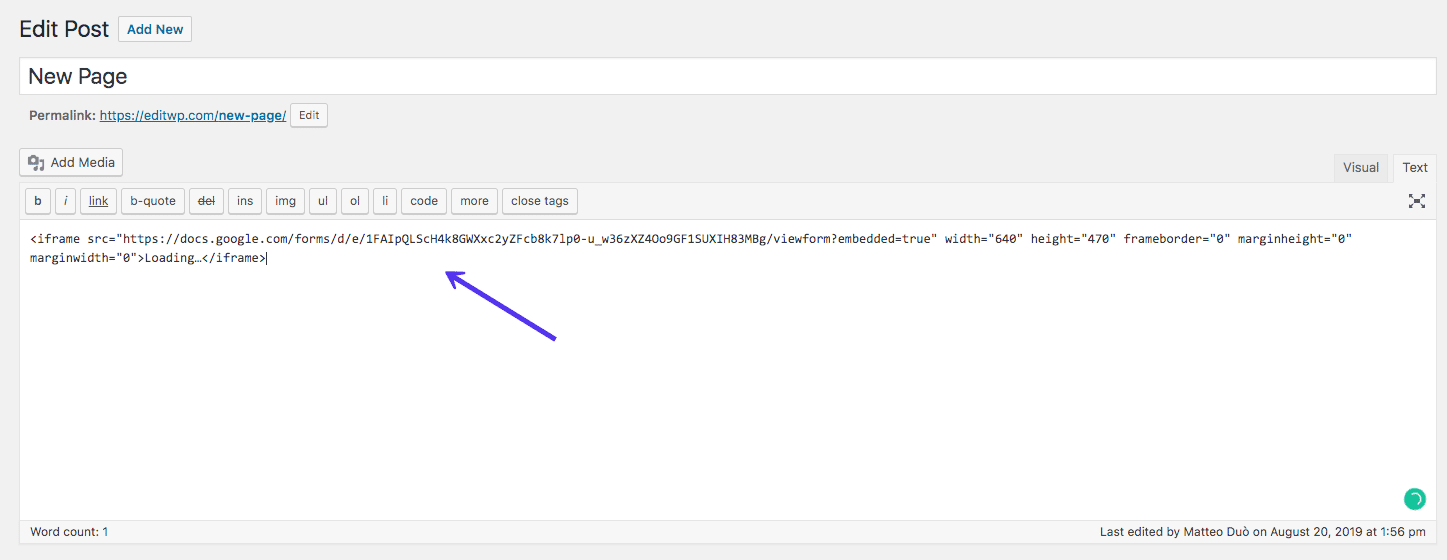
Se você voltar para o Editor Visual, você deve ver seu formulário no campo de edição:

Você também pode visualizar a página para ver como ela ficará no frontend.
Se você estava procurando incorporar um Formulário do Google a uma publicação ou página do WordPress, isso é tudo o que é preciso!
Usando o Google Forms com WooCommerce
Como você já deve ter percebido, o Google Forms pode ser uma ferramenta útil para WooCommerce e outros plataformas de comércio electrónico também. Você pode facilmente usar esta ferramenta para criar seus próprios formulários de pedido personalizados e há até mesmo um modelo de Formulário de Pedido para acelerar o processo:

Você também pode querer solicitar informações de clientes, oferecer aos compradores uma chance de avaliar produtos e sua experiência de compra, muito mais.
No entanto, há más notícias: a simples incorporação do Google Forms nas páginas dos seus produtos não integrará a funcionalidade do Ordens do WooCommerce com esses formulários. Felizmente, existem algumas soluções de terceiros que podem ajudar.
Opção #1: LeadsBridge
Outra opção que você também pode tentar é LeadsBridge, que irá integrar automaticamente o WooCommerce e o Google Forms para que você possa acompanhar os leads:

Esta é uma maneira simples de manter um dedo no pulso do seu negócio online e monitorar o seu crescimento ao longo do tempo. LeadsBridge irá guiá-lo através de como configurar sua integração para que você possa criar formulários de pedidos e outros recursos úteis. Com planos anuais a partir de $29 por mês.
Opção #2: Integromat
Uma terceira opção é Integromat, que também oferece integração com Google Forms e WooCommerce:

Essa ferramenta pode automatizar certas ações usando gatilhos relacionados a respostas do Google Forms e cupons de WooCommerce, pedidos, clientes e produtos. Seu plano gratuito oferece 1.000 operações por mês, e seu nível mais baixo começa em US$ 9 por mês para 10.000 operações.
Resumo
Os formulários são uma parte importante de tantos sites diferentes do WordPress. Se você deseja incorporar pesquisas em seu site para obter feedback do usuário, adicionar formulários de pedidos detalhados à sua loja WooCommerce, ou algo totalmente diferente, o Google Forms é uma ferramenta gratuita e fácil de usar para criar o formulário perfeito. Para incorporar o Google Forms no seu site WordPress, basta seguir apenas três passos simples:
- Crie seu Formulário do Google.
- Acesse o código incorporado do seu Formulário do Google.
- Adicione o código incorporado à sua publicação ou página do WordPress.
Você tem alguma dúvida sobre a incorporação de um Formulário do Google no seu site do WordPress? Deixe-nos saber na seção de comentários abaixo!